详情介绍
Loopback Mac版是一款Mac平台上的可以创建虚拟音频设备的工具,创建虚拟音频设备以从应用程序和音频输入设备获取声音,然后将其传递给任何音频处理软件。Loopback 会给了你一个高端录音工作室。Loopback为你提供高端工作室混音板的强大功能,支持无损耗音质的音频传输,录制的音频文件音质非常高。有了它,你在Mac上传递音频会变得很容易。

Loopback 使用教程
一、设置声音输入设备
1、电脑的偏好设置中找到『声音』,点击“输入”标签,选择 Loopback Audio 作为声音输入设备。
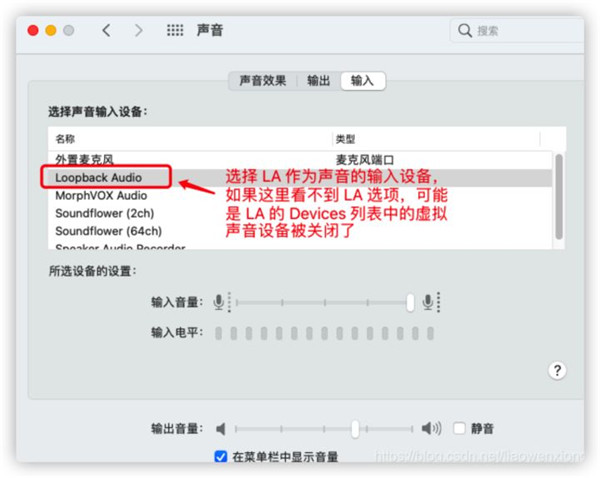
2、如果在声音设备(外置麦克风)列表中看不到 Loopback,可以看下 Loopback 的 Devices 列表中的虚拟声音设备是不是被关闭了。
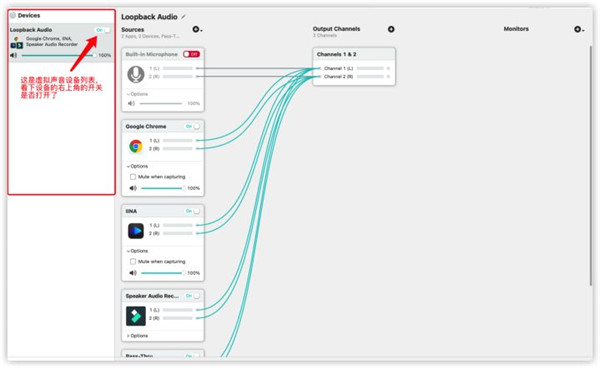
二、设置声音输出设备
选择“输出”标签,选择相应的声音输出设备。
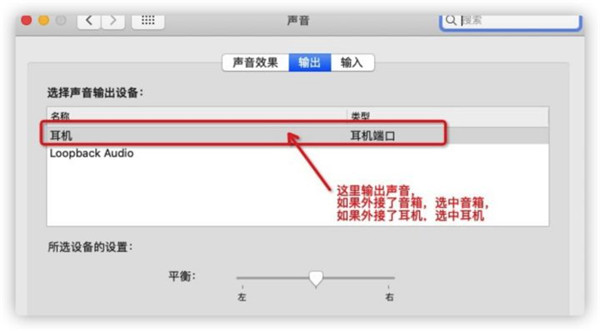
三、录制程序中选择声音输入设备
1、按快捷键 Shift + Command + 5,打开录制模式。打开录制模式后,不要立即点击『录制』,而是先点击『选项』,选择 Loopback Audio 作为音源,如下图所示:
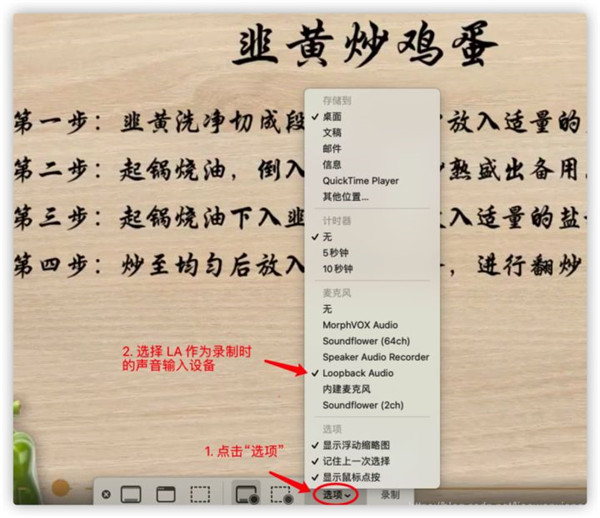
2、注意:如果在列表中看不到 Loopback,很可能是 Loopback 的虚拟声音设备被关闭了。
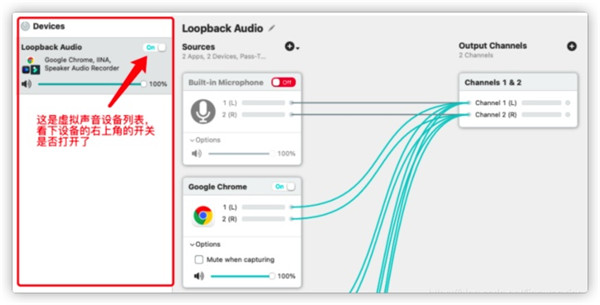
四、开始录制
1、按以上的步骤设置好之后,就可以开始录制了,选择你想要的录制形式,点击『录制』按钮即可,录制过程中如果希望停止录制按组合键 Control + Command + Esc。

2、记住如果不希望你自己说话的声音也录制进去,在 Lookback Audio 中把耳麦关闭即可。
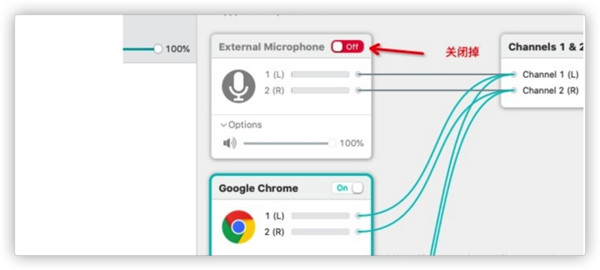
功能特色
1、结合音频来源
从多个源配置虚拟音频设备很容易。只需添加您想要包含到音频源表的应用程序和物理音频设备即可启动。
2、可用的系统
你的Mac会显示回环的虚拟设备,就像物理设备一样。在系统首选项中找到它们,或者在任何音频应用程序中选择它们作为输入或输出。
3、之间发送音频应用程序
Loopback还可以创建passu -thru设备,它可以将音频从一个应用程序发送到另一个应用程序。将Loopback设备设置为一个应用程序的输出和另一个应用程序的输入,以便在应用程序之间直接进行音频流。
4、给所有的播客播放音频。
将你的麦克风与音频源,如iTunes或QuickTime播放器,然后选择你的环回设备作为你的来源在Skype。您看!你的客人都能听到你的声音和音频附件。
5、记录游戏视频
制作带有很棒的音频的游戏视频通常是非常困难的。如果你使用的是Elgato的游戏捕获硬件,你想要同时记录你的麦克风和游戏的音频,Loopback可以帮助你!
6、结合硬件设备
像GarageBand, Logic,和Ableton这样的应用程序只能同时使用一个音频设备。值得庆幸的是,他们提供了许多频道的录音。使用Loopback,您可以将多个输入设备组合成一个虚拟设备,以方便记录。
7、创建一流的截屏
包括QuickTime播放器在内的屏幕录像机,允许你将麦克风的声音包括进来。有些人允许录制系统音频,但这两种选择都不理想。创建一个虚拟设备,只抓取麦克风和应用程序的音频,得到你想要的音频。
8、路线的音频广播
设置一个简单的(pass-thru)设备作为音频劫持链末端的输出,然后作为Nicecast的输入源。现在听众可以在你录制播客的时候收听播客的直播!
软件亮点
1、那么多…
通过环回,你获得了不可思议的力量和控制音频是如何围绕你的Mac和应用程序。我们迫不及待地想听到你发现的惊人的新用途!
2、与任何应用程序
制作一个虚拟音频设备,从你的Mac上的应用程序,包括生产应用程序,如逻辑或原因,以及简单的音频播放器,像iTunes或QuickTime。
3、与任何输入设备一起工作。
从与你的Mac连接的物理音频设备中提取音频。无论你是否有简单的USB麦克风,或高端的studio mixers, Loopback都可以访问它。
4、结合应用和物理设备。
当然,您可以创建一个虚拟的音频设备,包括来自应用程序和物理音频设备的音频。
5、多通道音频
您的虚拟音频设备可以配置为多达32个通道,提供巨大的能量。
6、自定义通道映射
默认情况下,Loopback自动设置通道映射。不过,如果您想手动配置东西,那么您就有了强大的选项!
7、无限的设备
创建尽可能多的虚拟音频设备来完成任务。
同类软件
网友评论
共0条评论类似软件
-
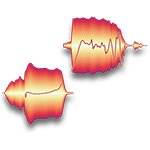
-

parallels desktop 19 mac官方版 v20 系统其他 / 5.15M
-

audacity for mac(音频处理工具)官方版 v3.7.6 音频处理 / 63.79M
-
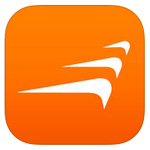
风行百应 for Mac v1.0.12 视频播放 / 25.79M
-

iRamDisk Mac版 v3.6.12官方版 系统优化 / 6.98M






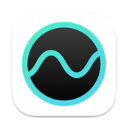


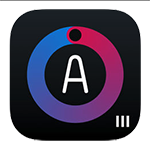
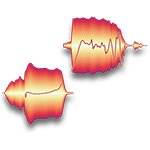

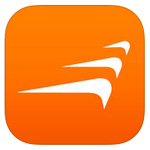





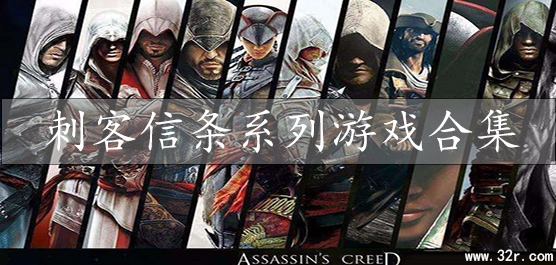





 赣公网安备 36010602000087号
赣公网安备 36010602000087号